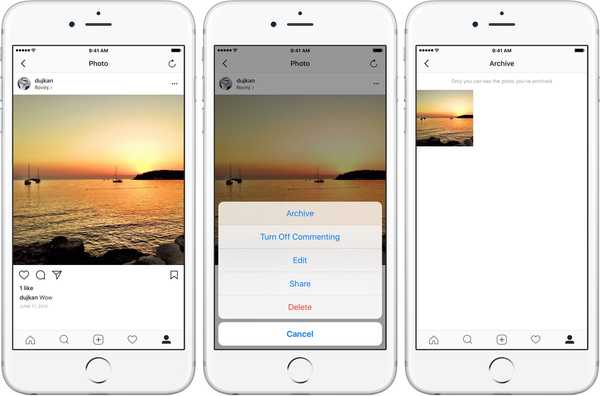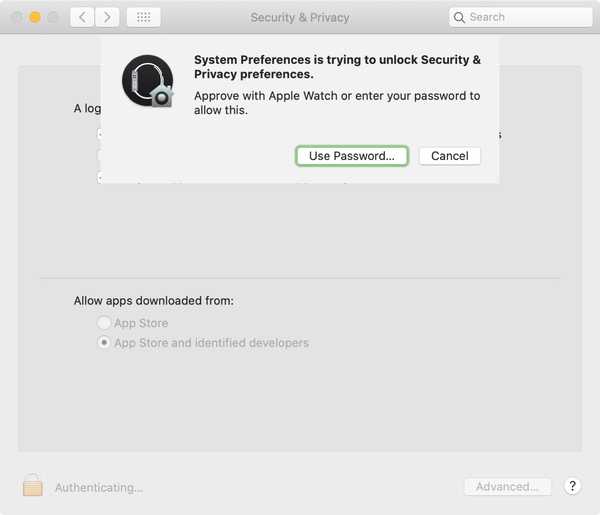Visste du at iOS 13 gjør det mulig å lage noen ganske pene systemomfattende appautomasjoner for din iPhone eller iPad, rett i snarveier-appen? Med denne fantastiske forbedringen er strømbrukerne i stand til å gjøre ting som ikke var mulig før, som for eksempel at iOS automatisk åpner en tredjeparts-app når de trykker på Kamerasnarveien på låseskjermen eller endrer Control Center-veksler slik at de lanserer tilpassede i stedet for standardapper.
iOS 13 inkluderer kraftige appautomatiseringer i snarveier-appen, kalt Personal Automations, som lar enhetene dine reagere på endringer i forhold. Funksjonen ble forhåndsvist under 3. juni WWDC-keynote i forkant av iOS 13s kommersielle utgivelse høsten 2019.
Vi introduserer personlige automatiseringer
Med appautomasjoner kan du enkelt endre låseskjermikonene og kontrollsentralen veksle slik at de starter en annen app du ønsker når du trykker på. Jeg mener, hvor kult er det? Nøkkelen til det er å sette opp helt nye automatiske utløsere i snarveier-appen som skyter av i bakgrunnen basert på kriteriene dine, uten at du trenger å gjøre noe i det hele tatt.
Som et eksempel, med appautomatiseringer kan du enkelt utpeke bestemte steder der iPhone-en din skal gå inn i fly- eller ikke forstyrr-modus, som en kino du har besøkt.
Følgende utløsere er for tiden tilgjengelige, så vennlig oppsummert av LifeHacker.
- Flymodus: Utløser tilpassede handlinger når flymodus er aktivert eller deaktivert.
- Alarm: Utløsere kan stilles inn for forskjellige alarmoppførsler, for eksempel når en alarm er slumret, stoppet eller først slukkes.
- Trene: Kjører når en trening blir stoppet eller startet på Apple Watch.
- Ankomme: Angi tilpasset oppførsel for når du ankommer bestemte steder, så velg tidsvinduer for når disse utløserene skal gå, for eksempel umiddelbart når du ankommer, ti minutter etter og så videre..
- Før jeg drar: Kan stilles inn i 5, 10, 15, 30 eller 60 minutter før du reiser hjemmefra.
- Blåtann: Kan lage enhetsspesifikke utløsere for når en enhet er sammenkoblet.
- CarPlay: Utløser handlinger som skal skje når du kobler til eller kobler fra CarPlay.
- Ikke forstyrr: Sett opp triggere for når Ikke forstyrr er slått av eller på.
- Permisjon: Ligner på Arrive-utløseren, men for når du forlater et bestemt sted i stedet.
- Lav effektmodus: Snarveier utløser for når innstillingen enten er aktivert eller deaktivert.
- NFC: Lag triggere for når telefonen gjenkjenner spesifikke NFC-koder.
- Åpen app: Angi at handlinger skal skje når bestemte apper åpnes.
- Tid på dagen: Handlinger kjøres på bestemte tider med generell dag, for eksempel ved daggry eller skumring, eller mer kornete, helt til en nøyaktig time og minutt på bestemte dager.
- Wi-Fi: Utløser for når du kobler til et bestemt nettverk.
Vi ser etter en spesifikk trigger-Open-app.
Og hva denne utløseren gjør er ganske enkelt å åpne en annen app du velger når en bestemt app på enheten din blir lansert, det være seg gjennom Søk, Dock, startskjermen, Kontrollsenter, Varslingssenter, widgets eller snarveiene på låseskjermen.
Hvordan bruke appautomasjoner i iOS 13
Vi oppretter en automatisering for å åpne Halide hver gang aksjekamera-appen lanseres.
1) Åpne Snarveier-appen på iPhone eller iPad med iOS 13 eller nyere.
2) Trykk på Automasjon fanen nederst.
3) Trykk på “+”I øverste høyre hjørne og deretter trykke Lag personlig automatisering.

4) Velg Åpen app trigger fra seksjonen overskrift innstillinger.
5) Trykk på skjermen Ny automatisering Velge ved siden av Apps under Når overskrift. Nå velg Halide eller en annen installert app som du ønsker å kjøre i stedet for Apples aksjekamera-app og trykke Ferdig for å komme tilbake til forrige skjermbilde.

6) Tap neste å fortsette.
7) Velg en eller flere handlinger denne automatiseringen vil utføre. Å være ved å tappe Legg til handling, trykk deretter på Apps og velg Åpen app handling fra listen. Trykk til slutt på app i Åpne app-handlingen du nettopp valgte, og Velg en app du ønsker å åpne når kameraet blir påkalt.

8) Trykk på Neste Fortsette.
9) Fordi dette er en lydløs handling som absolutt ikke krever noen inngripen fra din side, skyv vipperen ved siden av Spør før du løper til OFF-stilling og bekreft valget ved å tappe Ikke spør . Gjennomgå at alt ser bra ut, og trykk deretter på Ferdig for å fullføre opprettelsen av denne automatiseringen.
Gratulerer, du har nettopp opprettet din første appautomatisering i iOS 13!

Forsikre deg om at Aktiver denne automatiseringsbryteren er slått på øverst på skjermen Rediger automatisering.
Så snart du påberoper deg den nyopprettede automatiseringen ved å tappe på snarveien til kameraet på låseskjermen, vil et smart "kjører din automatisering" -varslingsbanner kort blinke på skjermen (dette forteller deg at en aksjefunksjon blir snappet opp og erstattet av en automasjon).
Og som magi, åpner Halide i stedet for Camera.
Hvordan appautomasjoner fungerer
Som nevnt starter automatiseringen vår uansett hvordan vi lanserer Camera-appen.
Kanskje du lanserte Camera fra Dock, startskjermen eller en annen snarvei. Eller kanskje du kom dit via kameraskiftet i Kontrollsenteret. Hvis en app har en tastbar Today-widget, vil du også utføre all automatisering tilknyttet den appen ved å trykke på den. For å gjenta, uansett hvordan du åpner appen, vil iOS 13 utføre den underliggende automatiseringen, om noen.
En ting å huske på: appautomasjoner erstatter ikke aksjeapper med favorittene dine. Det vi gjør her er ganske enkelt å lage en automatisering i snarveier-appen som ber iPhone eller iPad om å starte en tilpasset app når vi åpner en aksje-app.
Du kan observere dette ved å tilordne en app som Halide til låseskjermens kamerasnarvei.
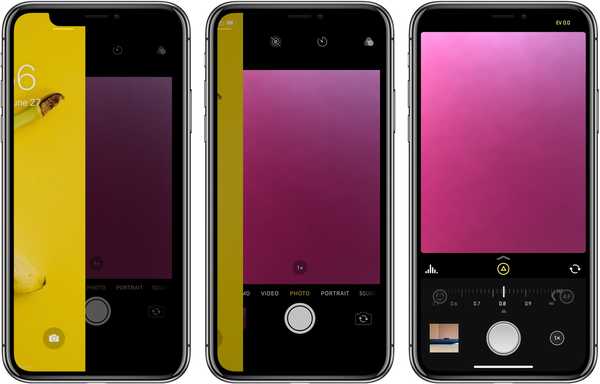
Lagerkameraets grensesnitt vises i bakgrunnen til du sveiper helt til venstre avslører Halide.
Hvis du så sakte sveiper fra høyre til venstre på låseskjermen for å komme til kamera-appen, vil aksjekameraets grensesnitt gradvis avsløre seg når du sveiper på låseskjermen bare for å bli erstattet av Halide-grensesnittet så snart animasjonen har sluttet.
Tilpassing av Control Center veksler
Som nevnt diskriminerer ikke Open App-triggeren basert på hvordan du åpner en app.
Som et resultat kan de nye appautomasjonene i iOS 13s Shortcuts-app til og med brukes til å tilpasse Control Center-veksler slik at de åpner favorittene dine i stedet for standardappene. Som bemerket av Reddit-brukeren "iBanks3", kan dette være ekstra kraftfullt hvis du har laget et komplekst flerstrinns snarveisskript som du vil utføre med et raskt trykk på et Kontrollsenter-ikon.
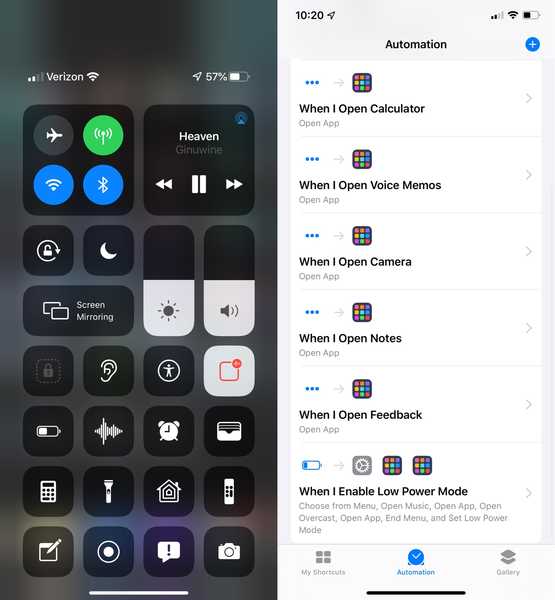
Tilpassing av Control Center veksler med appautomasjoner i iOS 13.
Appautomasjoner kan ikke tilordnes 3D Touch-snarveier på startskjermen eller i Kontrollsenter. Hvis du for eksempel trykker på og holder nede Kamera-ikonet for å hente frem snarveier-menyen, velger du en snarvei som Record Video eller Take Selfie, Halide-appen vil fremdeles åpne, men ingen av 3D Touch-snarveiene for Camera-appen vil bli omappet til lignende handlinger i Halide.
Her er noen av de mer interessante Control Center-modifikasjonene som plakaten var i stand til å opprette takket være appautomatiseringer og tilpassede snarveier-skripter.
- Lav effektmodus: Presenterer brukeren en meny for å starte Music-appen eller Overskyet, og slår deretter av lav strømmodus.
- Talememoer: Åpner appen. Bare trykk på Record.
- Lommebok: Åpner en virtuell regningsbetalende assistent
- Kalkulator: Lanserer PCalc-appen.
- Merknader: Åpner Utkast-appen.
- Kamera: Angi å åpne ProCamera-appen.
Mulighetene er tilnærmet uendelige.
Andre snarveier appfunksjoner i iOS 13
Siri-snarveier fra iOS 13 støtter også Foreslåtte automatiseringer som gir tilpassede rutiner for ting som å dra på jobb eller gå på treningsstudio. AirPlay 2-høyttalere kan nå brukes i HomeKit-scener og automatiseringer for å få tilgang til sanger, spillelister og radiostasjoner.
Som nevnt kan du nå legge Siri-snarveier til automatiseringer og sette opp triggere for å kjøre en hvilken som helst snarvei. Snarveier-appen er nå samlet med iOS 13, og krever ikke lenger nedlasting.
Og det er alt du trenger å vite om den nye Personal Automations-funksjonen i iOS 13.
iOS 13-kompatibilitet
iOS 13 er kompatibel med følgende iPhone-modeller:
- iPhone XS
- iPhone XS Maks
- iPhone XR
- iPhone X
- iPhone 8
- iPhone 8 Plus
- iPhone 7
- iPhone 7 Plus
- iPhone 6s
- iPhone 6s Plus
- iPhone SE
- iPod touch (7. generasjon)
Hvis du vil ha mer informasjon, kan du lese Apples pressemelding eller gå til apple.com/ios/ios-13-preview.
iPadOS-kompatibilitet
iPadOS er kompatibel med disse Apple-nettbrettene:
- 12,9-tommers iPad Pro
- 11-tommers iPad Pro
- 10,5-tommers iPad Pro
- 9,7-tommers iPad Pro
- iPad (6. generasjon)
- iPad (5. generasjon)
- iPad mini (5. generasjon)
- iPad mini 4
- iPad Air (3. generasjon)
- iPad Air 2
Se videooversikten vår over de nye iPad-oppdateringene som er innebygd nedenfor.
Abonner på iDownloadBlog på YouTube
For mer, les Apples pressemelding eller besøk apple.com/ipados/ipados-preview.
Trenger hjelp? Spør iDB!
Hvis du liker denne opplæringen, kan du gi den videre til vennene dine og legge igjen en kommentar nedenfor.
Ble sittende fast? Er du usikker på hvordan du gjør visse ting på Apple-enheten din? Gi beskjed via [email protected] og en fremtidig veiledning kan gi en løsning.
Send inn dine egne hvordan-til-forslag via [email protected].